이전에 리눅스에서 루비와 레일즈 설치하는 방법에 대한 글을 적었습니다. 맥에서도 동일하게 설치해도 되고, homebrew를 이용하여 설치하는 방법이 있긴 한데 그건 또 다음 기회에… (맥에서 루비를 기본 설정으로 쓰고 있는 게 있어서 그거랑 꼬이지 않아야 함.)
근데 아직 많은 사람들이 이용하는 윈도우에서 설치해서 이용하는 방법에 대해서 적지 않았더군요. 저도 요즘 윈도우 환경에서 머물고 있는지라…ㅇㅂㅇ;;; 게다가 윈도우를 홈 서버로 하나 두고 있어서 그 환경에서 여러모로 돌리는 것도 있으니… 이 홈 서버에 설치하면서 보여드리겠습니다!
윈도우에서 루비와 레일즈 설치할 때에는 ruby installer라고 해서 별도로 제공되는 인스톨러를 이용하면 설치를 쉽게 할 수 있습니다.
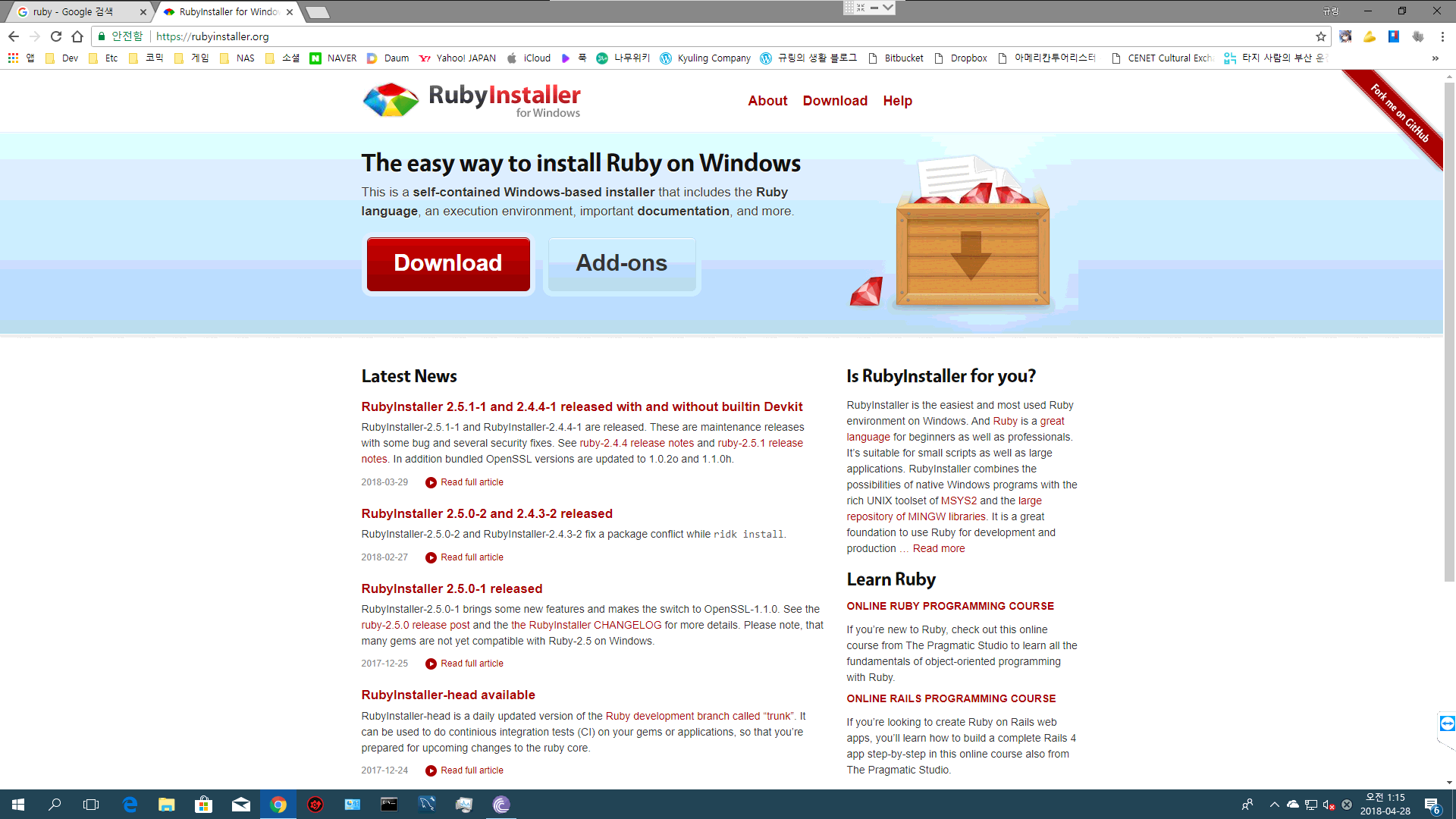
루비 공식 홈페이지에 있는 다운로드 경로를 타면 나오는 공식 사이트입니다. 윈도우 인스톨러로 exe 형태로 제공해 줍니다.
근데 왜 이런 걸 글로 쓰냐고요?
그냥 아무생각 없이 설치하면 100% 실패하거든요!
ㅡㅅㅡ
오른쪽에 친절하게 어떤 버전을 이용하라고 나와있고, 하이라이트 처리도 되어 있습니다. 윈도우에서 루비를 설치할 때 devkit이 없는 상태로 설치를 하면 루비 스크립트만 실행하는 상황이 발생합니다. 별도의 gem 빌드가 필요한 경우에는 devkit이 있는 버전이 필요합니다. devkit에는 MSYS64가 딸려 들어옵니다. 몇몇 잼의 경우에는 받아서 빌드해 줘야 하는 경우도 있기 때문에 개발을 위해서 여러 환경을 구성하려면 with devkit 버전으로 받아줍니다.
그리고 설치 버전은 일단 2.4.4로 하겠습니다. 이전 글에서 우분투에는 2.5를 받아서 레일즈 설치까지 보여줬습니다만 여기서는 왜 제가 2.4 버전대를 이용하냐고요? 저기 아카이브 가서 받기 귀찮아서…ㅡㅅㅡ
현재 2.5.1 최신 버전으로 받아서 제가 글 쓰는 자료를 만들었을 때에는 레일즈 프로젝트 생성 후 실행 시 오류가 발생했습니다. 몇 가지 gem들이 호환이 덜 되는 거 같더군요. 그래서 일단 버전 좀 낮은 안정버전을 가지고 하겠습니다. 인스톨러를 실행하면 아래 화면과 같이 실행됩니다.
사용자 PATH 등에 추가하느냐고 물어보는데 그냥 놔두면 됩니다. 확장자 연결 또한 그냥 놔두고… UTF-8 인코딩은 체크해주고 싶은 분들은 해주시면 됩니다.
루비 말고도 MSYS를 설치할 것인지 선택하는데, 설치해 줍니다.
그리고는 진짜 기~나긴 인스톨 시간….;ㅅ;
설치가 끝났습니다. 1/3 정도요…;ㅅ;
MSYS 쉘을 실행해서 필요한 작업을 진행할 겁니다. 체크 되어 있는 거 풀지 말고 그대로 완료합니다.
이 작업을 꼭 해줘야 합니다. MSYS에서 동작하는 추가적인 루비 인스톨러인데.. MSYS 환경 설치, 루비 및 gem 파일 빌드를 위한 별도의 툴체인들 설치 작업을 하는 곳이기 때문에 이곳에서의 설치가 깔끔하게 진행되어야 합니다. 뭐, 실제로는 1,2,3 순서대로 하나씩 진행해 주면 되는 겁니다만… 이 작업 대충 했다가 꼬이면 망합니다. 재설치 해야합니다. (경험담)
그래서 우선 1번 작업을 진행해 줍니다.
패키지 관리자와 거기에 필요한 공개키 생성 등의 작업을 진행합니다.
완료되면 위와 같이 진행됩니다만 일단 신경쓰지 말고 2번 작업을 진행합니다.
2번 작업은 현재 있는 MSYS의 패키지들을 업데이트 합니다.
완료된 후에는 3번 작업을 진행하여 필요한 패키지를 설치합니다. 2번이 제대로 되면 3번은 사실상 할 일 없이 그냥 작업 빨리 완료될 겁니다.
3번까지 진행 완료되면 루비는 설치 완료가 된 동시에 전체 작업의 2/3의 설치가 완료된 것입니다. 혹시 모르겠다면 다시 1,2,3을 하나 하나 입력하면서 순서대로 진행해 주세요. 완료되면 엔터로 화면을 닫습니다.
위의 화면을 보면 알겠지만 인스톨러는 사용자 PATH에 루비를 설정했습니다. 이는 그냥 명령 프롬프트를 이용하면 바로 루비를 이용할 수 있다는 것입니다.
그 외에 프롬프트 실행의 경우에는 시작 메뉴에 보면 아이콘화 되어 있어서 이걸 실행해도 문제는 없습니다.
그러나 규링은 명령 프롬프트 그대로 이용하는 걸 좋아하는 녀석! 명령 프롬프트 실행해서 바로 확인해 보겠습니다. 루비의 버전을 확인하기 위해 ruby -v 명령을 입력합니다.
이제 레일즈를 설치합니다. 간단하게 gem install rails를 입력하여 설치를 진행합니다. 처음 실행이라 방화벽 화면이 나오겠지만 당연히 허용해주시고 실행하시면 필요한 gem 패키지들 받아서 알아서 설치할 것입니다.
이것도 이제 긴~~~ 시간을 기다려 줍니다. ;ㅅ; 루비 설치는 긴 시간을 요구합니다. 그리고 리소스도요…;ㅅ;
설치 중에 시퓨 사용량 미친듯이 올라가면… 정상입니다. ;ㅅ;
이제 설치가 완료되었습니다.
설치 확인을 위해 프로젝트를 하나 만들어서 돌려보겠습니다. 매번 보던 work 폴더를 하나 만들어서 이동 후, hello라는 레일즈 프로젝트를 생성합니다.
생성 명렁어는 rails new hello 입니다.
프로젝트도 처음 생성하는 것이라 필요한 gem 파일을 알아서 설치중입니다. 기다립니다. ;ㅅ; (맨 처음 설치에서는 기다리다가 지친다는…;ㅅ;)
프로젝트 생성 끝났습니다. ;ㅅ;
생성된 프로젝트를 실행해 보겠습니다. 프로젝트 폴더에 들어가서 rails s 로 프로젝트를 실행합니다. 그러면 내장된 기본 서버로 동작이 되며, 3000번 포트를 이용하여 동작할 것입니다. 아래가 실행 화면입니다.
그리고 이걸 브라우저로 접속하면…
되었습니다. ;ㅅ;
루비와 레일즈를 윈도우 환경에서 구성하는 법에 대해서 작성하였습니다. 은근슬쩍 긴 글 읽어주셔서 감사합니다.
이제 진짜로 간단 무식하게 루비 배우고 레일즈 좀 배우면 원하는 대로 진행할 수 있습니다. ;ㅅ;
이제 갓 Html css 배운 초보입니다. 윈도우에서 Rails 실행이 얼마나 어려운지 실감했습니다. 지금 gem install rails 지점인데 너~무 기다리는게 지쳐서 답글 남깁니다… 무사히 끝내줄 수 있게 빌어주세요 ㅠㅠ
저도 요즘 레일즈 거의 안건드려서 다시 하면 아마 삽질 좀 할 거 같습니다만… 윈도우에서 하기 진짜 어렵죠. ;ㅅ;
규링님 답장 감사합니다 오늘 하루종일 힘내봤는데 결국 ruby installer 2 의 2번에서 막혔습니다… msys update failed 오류가 뜨는데요. 스택오브플로어에서 프록시서버 관련된 해결법이 있었는데 저로썬 이해가 안되었습니다. 혹시 저같은 경우 본적이 있다면 답장 부탁드립니다.
오랜만입니다. 레일즈 지금 설치 완료했습니다. 저혼자서는 무리였고 온라인스쿨 교재보면서 따라했네요. 우분투를 깔아서 시원하게 깔았습니다. 레일즈 로고화면을 보면서 감동했습니다 ㅠㅠ
그랬군요. 전 지금 일땜에 바빠서 마저 못해봤는데 해보고 블로그 글로 써봐야겠군요. 그래도 성공하셨다니 축하합니다. ㅇㅂㅇb